Черный экран при включении компьютера » Настройка Windows
Иногда включив ПК можно столкнуться с такой ситуацией, что вы увидите перед собой вместо процесса запуска ОС — черный экран. Чаще всего эту проблему можно устранить самому, не прибегая к переустановке Windows. В данной подробной инструкции мы покажем, что делать если черный экран при включении компьютера, какие действия можно предпринять для восстановления нормальной работы компьютера.
Эта неполадка может быть вызвана в следствии:
- Программного повреждения системы;
- В результате сбоев/выхода из строя комплектующих ПК;
- Если вы случайно удалили файлы, необходимые для запуска Windows;
- Компьютер заражен вирусом;
- Также одним из самых распространенных вариантов причины возникновения проблемы является некорректное выключение компьютера из-за перебоев с электроэнергией или выходом из строя источника бесперебойного питания.
Плохой контакт
Если ваш ПК нормально включается, и вы слышите один короткий писк — это означает что проверка комплектующих компьютера прошла нормально, но если при этом на экране нет изображения, то нужно проверить кабель монитора.
Посмотрите надежно ли он подсоединен к ПК и к розетке.
Если система подает постоянный пищащий сигнал – это означает что неисправен ваш видео адаптер, оперативная память, процессор, или сама материнская плата. В таком случае потребуется разобрать компьютер и проверить все контакты, которые вы сможете найти. Ещё не помешает очистить внутренности системного блока от пыли, из-за которой также иногда могут возникнуть проблемы с нормальной работой компьютера.Появление черного экрана может быть связано с разрядившейся батарейкой CMOS на материнской плате, придется её проверить и заменить. Снимается она при помощи нажатия отверткой на замок сбоку.Если ваш компьютер выдает следующее сообщение вначале загрузки:
No bootable device insert boot disk and press any key
BOOTMGR is missing Press Ctrl+Alt+Del to restart
Это означает что он не нашёл ваш жесткий диск, возможно он поврежден или проблема в контакте его штекеров. Такие ошибки могут быть вызваны программным повреждением загрузочного сектора, и для их исправления, потребуется использовать установочный диск Windows, с которого можно запустить программу восстановления системы.
Такие ошибки могут быть вызваны программным повреждением загрузочного сектора, и для их исправления, потребуется использовать установочный диск Windows, с которого можно запустить программу восстановления системы.
Программные сбои
Если появление черного экрана вызвано неправильными настройками Windows или сторонними программами, то можно запустить компьютер используя безопасный режим. Для этого потребуется:
- Периодически нажимать кнопку F8 после включения системы, таким образом вы вызовите меню с аварийными способами запуска.
- Далее в меню выберите «Безопасный режим»
Имеется несколько видов режима:
- «Безопасный режим» — загружая систему таким образом она будет запущена в минимальной конфигурации, без возможности использования интернета.
- «С загрузкой сетевых драйверов» — все то же самое, но уже с доступом к интернету.

- «С поддержкой командной строки» — загрузившись при помощи этого пункта можно будет использовать различные команды для настройки и устранения неполадок Windows.
Безопасный режим — это очень полезная функция, запустив компьютер таким образом вы получите доступ к системе и сможете удалить программы и драйвера, которые препятствуют нормальному запуску Windows, а также изменить настройки системы и проверить реестр на ошибки.
Кроме этого, конечно не помешает произвести сканирование системы на наличие вирусов при помощи соответствующих программ.
Исчезновение Рабочего стола
Если вы устранили все неполадки и компьютер начал загружаться нормально, может сложиться ситуация, когда на рабочем столе не появляются иконки и отсутствует меню «Пуск». Чтобы это исправить, потребуется проделать следующее:
- Одновременно нажмите кнопки «Ctrl+Shift+Esc» на клавиатуре.

- Появится диспетчер задач, в котором потребуется открыть меню «Файл» и кликнуть «Новая задача».
- Затем в новом окне вводим explorer
- Нажимаем кнопку «ОК».
После этого у вас должен появится рабочий стол с иконками приложений.
- Далее нажмите клавиатурную комбинацию «Win+R» и впишите regedit в появившееся окно.
- Нажмите «OK».
- В редакторе реестра пройдите по адресу:
HKEY_LOCAL_MACHINE/SOFTWARE/Microsoft/WindowsNT/CurrentVersion/Winlogon
Отыщите параметр с названием «Shell». У него должно быть установлено значение: explorer.exe
Потребуется его отредактировать, если там прописано что-либо другое. Изменить параметр можно просто нажав по нему дважды.
На этом все, в данной инструкции рассмотрены причины возникновения черного экрана и основные способы исправления этой неполадки. Желаем удачи в восстановлении нормальной работы вашего ПК.
Желаем удачи в восстановлении нормальной работы вашего ПК.
Черный экран при включении, компьютер ничего не показывает.
Если в компьютере черный экран, без какой-либо проверки это может означать только, то что изображение по какой-то причине не поступает на монитор от системного блока. Существует несколько простых методов которые могут помочь любому пользователю определить, что же в его компьютере не в порядке.
С чего начать?
Этап 1. Первое что нам нужно сделать это проверить монитор без компьютера. Абсолютно любой монитор умеет работать без системного блока, если к монитору не подключен кабель, то монитор обязательно об этом скажет. Отключаем кабель монитора и видим примерно такую картинку:
Написано может быть по другому, на другом языке, но суть в том чтобы если картинки никакой нету, ремонтировать нужно именно монитор, а не системный блок. Реже неисправен сам кабель идущий от Вашего системного блока к монитору, в редких случаях, но такая вероятность все же есть, поэтому прежде чем делать какую-то оценку необходимо проверить соединение другим кабелем который точно будет работать. Это простая операция которая доступна любому пользователю, не требующая особых навыков.
Это простая операция которая доступна любому пользователю, не требующая особых навыков.
Этап 2. С монитором разобрались, предположим что у Вас все-таки есть сигнал на мониторе и есть исправный кабель идущий от видеокарты к монитору. Включите компьютер и колонки, если Ваш компьютер загружается будет как минимум звук входа в Windows (если он у Вас есть в настройках системы), еще один показатель частично рабочего компьютера — это работоспособность клавиатуры. Если нажимать клавиши Num Lock, Scroll Lock и Caps Lock, индикаторы на клавиатуре должны реагировать. Если же не происходит никакой реакции — значит нужно открывать системный блок и проверять детали, если же реакция есть с наибольшей вероятностью проблема в самой видеокарте. В большинстве случаев Видеокарта подлежит замене, если она конечно не вылетела из своего разъема при транспортировке системного блока. Могут также не работать и драйвера видеокарты, в самой операционной системе, это легко проверить если зайти в BIOS материнской платы по клавише F2 или DELL (в некоторых случаях F8-F12) При включении системного блока, в BIOS будет изображение в любом случае — без драйверов. Если у Вас есть встроенная и внутренняя видеокарты, возможен также такой Вариант, при котором сбилась настройка в BIOS которая отвечает за видеокарту по умолчанию, не показывает — потому что не выбрана нужная видеокарта. Проверить этот Вариант можно просто отключив внешнюю видеокарту и через встроенную проверить настройки BIOS другой видеокарты. Так может быть проверена и внешняя видеокарта, если она просто не работает. Однако все может еще проще, если проблема с такой настройкой — возможно сигнал есть в другом месте, просто переставьте кабель в другой разъем!
Если у Вас есть встроенная и внутренняя видеокарты, возможен также такой Вариант, при котором сбилась настройка в BIOS которая отвечает за видеокарту по умолчанию, не показывает — потому что не выбрана нужная видеокарта. Проверить этот Вариант можно просто отключив внешнюю видеокарту и через встроенную проверить настройки BIOS другой видеокарты. Так может быть проверена и внешняя видеокарта, если она просто не работает. Однако все может еще проще, если проблема с такой настройкой — возможно сигнал есть в другом месте, просто переставьте кабель в другой разъем!
Этап 3. Если ничего не помогает, необходимо отключать все от материнской платы, возможно проблема в дополнительно подключенном оборудовании, оставив самый необходимый минимум:
— видеокарта или встроенная Видеокарта для просмотра видео
— материнская плата
— процессор
— оперативная память
Именно с таким минимумом Ваша система уже должна работать.
Этап 4.
Если ничего не помогает возможна неисправна оперативная память. Оперативная память может быть полностью или частично неисправна, возможно одна из планок просто вылетела из своего разъема, поэтому первым делом ее нужно переставить. Если у Вас 2 планки оперативной памяти проверить их можно легко, просто установив по очереди, если же нет, для диагностики оперативной памяти понадобиться донор такой же модели, или другой памяти которая поддерживает Ваша материнская плата.
Оперативная память может быть полностью или частично неисправна, возможно одна из планок просто вылетела из своего разъема, поэтому первым делом ее нужно переставить. Если у Вас 2 планки оперативной памяти проверить их можно легко, просто установив по очереди, если же нет, для диагностики оперативной памяти понадобиться донор такой же модели, или другой памяти которая поддерживает Ваша материнская плата.
Этап 5. Таким же образом как оперативную память можно проверить блок питания, видеокарту и материнскую плату.
Тестирование неисправностей на рабочем тестовом оборудовании (не обязательно дорогом) самый быстрый Вариант диагностики системного блока, более полно ее сможет провести уже только опытный специалист. Хорошему специалисту все детали не понадобится, он вполне обойдется без блока питания, потому что может заменить его тестером, без кабеля для монитора. Если У Вас возникли сложности с диагностикой системного блока, позвоните по телефонам 8 (963) 136-38-58 или +7 (347) 298-38-58 или оставьте заявку на сайте, Мы обязательно поможем Вам!
ПК включается, но не отображается (причины, способы устранения)
Один из самых неприятных сценариев для пользователя компьютера — когда вы сталкиваетесь с работающим ПК с черным экраном.
Вы включили компьютер; вы можете услышать, как вращаются вентиляторы и подается звуковой сигнал корпуса, а некоторые индикаторы горят.
Однако вы не видите с монитора жизненных показателей, ни единого изображения, света или описания.
Хорошей новостью является то, что вы не одиноки, и мы собрали все возможные причины вашей проблемы вместе с их исправлениями.
Читайте дальше, чтобы избавиться от головной боли с пустым экраном.
1. Проверьте свой монитор.
Один из способов — соединить его с запасным корпусом компьютера и проверить, исчезла ли проблема.
Если у вас нет доступа к другому ПК, просто отключите монитор от системы и включите его самостоятельно.
Если он исправен, ваш монитор должен мигнуть, стать ярче или приветствовать вас подсказкой на экране.
Сигнал любого вида с вашего монитора указывает на то, что он работает нормально, но ему не хватает сигнала для отображения изображения.
В этом случае необходимо перейти к следующим проверкам, а в противном случае потребуется отправить монитор в ремонт.
2. Проверьте подключения
Даже исправный монитор может не включиться из-за проблем с подключением.
В качестве следующей диагностической попытки стоит проверить все соответствующие провода, порты и адаптеры.
Убедитесь, что видеокабель и кабель питания надежно закреплены с обоих концов и затянуты винтами.
Проверьте шнур питания с другой розеткой и шнур графического адаптера с другими портами.
Если ничего не изменится, выберите другой кабель, чтобы проверить, не повреждены ли ваши шнуры.
Вы также можете попробовать другой тип кабеля, если ваш монитор его поддерживает, например, подключите монитор через кабель HDMI, если вы уже используете VGA.
Последней проверкой будут адаптеры: убедитесь, что они в хорошем состоянии и используются по назначению.
Например, преобразователи DVI в VGA не могут работать в обратном направлении.
3. Запустите компьютер с нуля
Иногда компьютер не выходит из режима ожидания, сна или гибернации, создавая ложное впечатление, что он работает без дисплея.
Это может иметь несколько причин.
Возможно, вы отключили мышь или клавиатуру для обновления системы, или, возможно, ваш компьютер не может реагировать на режимы энергосбережения или быстрый запуск.
Чтобы исключить эту возможность, удерживайте выключатель питания несколько секунд, чтобы выполнить полное отключение.
Затем снова включите его, и проблема исчезнет.
Если вам кажется, что все решается, изучите корни проблемы и найдите способ предотвратить ее повторение.
4. Повышение уровня яркости
Компьютеры могут уменьшать яркость дисплея до нуля, при этом вы не можете видеть ни одной точки.
Таким образом, вы можете ошибочно принять ситуацию с проблемой загрузки без дисплея.
Используйте сочетания клавиш для увеличения яркости и посмотрите, решит ли это проблему.
5. Попробуйте ярлыки действий пробуждения
Если система по-прежнему отказывается выходить из спящего режима, одновременно нажмите клавишу Windows, Ctrl, Shift и B.
Команда перезапускает графический драйвер и запускает вашу систему с работающим монитором.
Еще одна хитрость, прежде чем вы приступите к устранению неполадок оборудования, заключается в том, чтобы убедиться, что вы не включили параметр « просмотр только на втором дисплее ».
Чтобы проверить это:
- Нажмите клавиши Windows + P вместе, чтобы перейти в меню переключения дисплея.
- Еще раз нажмите клавишу P и нажмите Введите , чтобы перейти в следующий режим отображения.
(Есть четыре режима отображения: « Только экран ПК », « Дублировать на втором дисплее », « Расширить на все дисплеи » и « Только второй экран ».
Поэтому вам необходимо повторить этот шаг четыре раза, чтобы убедиться, что вы ничего не пропустили.)
6. Уменьшите разрешение экрана
это слишком высоко, и монитор не может его поддерживать.
Поэтому ничего не показывает.
В этом случае верните монитор на прежнюю поддерживаемую скорость, чтобы он восстановил свои возможности отображения.
Лучший способ сделать это — сбросить настройки монитора по умолчанию.
A. Сброс настроек монитора
Хотя процедура может различаться в зависимости от марки вашего монитора, вот что обычно требуется для сброса настроек монитора:
- Посмотрите на боковые стороны, заднюю или нижнюю часть монитора, чтобы найти кнопки управления.
- Нажмите кнопку меню, а затем с помощью стрелок вниз/вверх выберите параметр « RESET ».
- Подтвердите свой выбор и выполните следующие действия.

- Перезагрузите систему, и она должна загрузиться с включенным дисплеем.
Альтернативный метод :
Если вы используете ноутбук или монитор без физических переключателей, попробуйте этот альтернативный метод для уменьшения значения разрешения:
- Перезагрузите систему и подождите, пока не раздастся короткий звуковой сигнал.
- Нажмите стрелку вверх на клавиатуре и нажмите Enter.
- Удерживая клавишу « Shift », нажмите кнопку « Tab ».
- Теперь нажмите стрелку вправо четыре раза подряд.
- Нажмите « Tab » еще раз.
- Используйте стрелку влево, чтобы уменьшить разрешение, и нажмите Enter.
B. Загрузите компьютер в безопасном режиме
Если сброс настроек монитора невозможен, попробуйте запустить компьютер в безопасном режиме.
Эта функция загружает вашу систему с минимальным разрешением, позволяя вам просматривать настройки и возвращать все в нормальное состояние.
Вот как:
- Выключите и снова включите компьютер.
- Во время загрузки системы нажмите и удерживайте клавишу F8.
- Вы увидите несколько вариантов: выберите среди них « Безопасный режим ».
- Теперь перейдите в Системные настройки и уменьшите разрешение так же, как вы его увеличили:
- Перейдите в меню «Пуск», нажав значок Windows в левом нижнем углу экрана.
- Нажмите крошечный значок шестеренки, чтобы войти в настройки Windows.
- Перейти к Система > Дисплей > Масштаб и макет > Разрешение дисплея .
- Попробуйте придерживаться рекомендованной скорости и сохраните изменения.
7. Настройте переключатель напряжения
Переключатель напряжения — это физическая кнопка на задней панели компьютера, которая позволяет сбалансировать внутреннюю схему устройства с уровнем входного напряжения.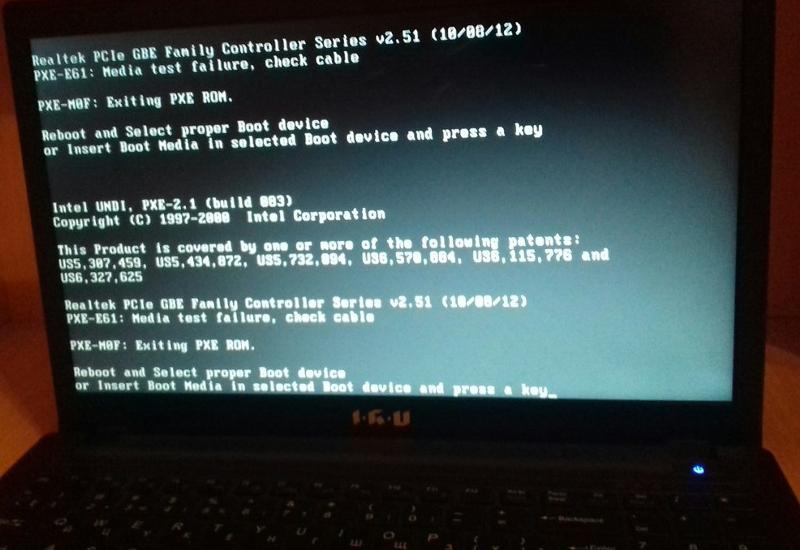
При неправильной настройке этот механизм превышает или отстает от входного напряжения для источника питания, препятствуя функции загрузки вашего ПК.
Чаще всего значение по умолчанию, установленное переключателем напряжения, не требует каких-либо изменений, поскольку оно соответствует требованиям вашей страны.
Однако, если вы купили его за границей или только что переехали в новую страну, вам придется внести некоторые коррективы.
В США, например, ваш компьютер может спокойно работать от 110 Вольт.
Если вы живете в Европе, возможно, вам придется увеличить напряжение до 230 вольт.
В этой таблице указаны правильные значения по всему миру.
8. Слушайте звуковые сигналы
Большинство компьютеров оснащены встроенным динамиком материнской платы, который предупреждает вас об аппаратных ошибках во время запуска.
В обычных ситуациях этот динамик издает один или два коротких звуковых сигнала при нажатии кнопки питания, что означает, что BIOS успешно загрузил машину.
Однако издаваемый звук может отличаться, когда компьютер включается без дисплея.
В зависимости от причины проблемы характер, продолжительность и порядок звуковых сигналов могут различаться.
Внимательно прислушайтесь к звуку, запишите образец и найдите его в руководстве по материнской плате.
Если вы потеряли руководство, вы также можете использовать это руководство, чтобы понять, что говорящий пытается вам сказать.
Возможно, что-то не так с модулями памяти, видеокартой, кабелями или ЦП.
После того, как вы расшифруете звук, проблема будет легко решена.
9. Отключите все периферийные устройства
Иногда проблема отсутствия дисплея на компьютере вызвана проблемой совместимости с одним из периферийных устройств.
Выключите компьютер и отсоедините как можно больше USB-устройств.
Они могут включать все: от Bluetooth, мыши и клавиатуры до камер, динамиков, сканеров и т.
Затем нажмите кнопку питания, чтобы включить компьютер.
Если кажется, что проблема исчезла, повторно подключите периферийные устройства одно за другим, чтобы обнаружить главного виновника.
Теперь попробуйте один или несколько из следующих методов, чтобы предотвратить повторение проблемы:
- Обновите связанный драйвер (мы объясним, как это сделать, в следующих разделах).
- Обратитесь в службу поддержки производителя, чтобы сообщить о проблеме и получить помощь.
- Найдите устройство по имени и модели, а затем посетите общедоступные форумы, чтобы узнать, сталкивались ли другие пользователи с такой же проблемой и как они планировали ее исправить.
- Замените проблемное устройство на совместимое.
10. Обновите драйверы
Поврежденный или устаревший драйвер, независимо от того, относится ли он к видеокарте, некоторому периферийному или основному оборудованию, может испортить ваш компьютер до такой степени, что он не сможет запуститься.
Обновление этих файлов может стать волшебным решением проблемы отсутствия отображения.
Дело в том, что вы не можете посетить Настройки, чтобы обновить что-либо, если не включите экран.
Если вы успешно восстановили дисплей монитора, удалив неисправное периферийное устройство, все готово.
Если вы этого не сделали, попробуйте запустить систему в безопасном режиме, чтобы получить возможность просмотреть основные конфигурации ПК.
Затем выполните следующие действия:
- Введите « Диспетчер устройств » в поле поиска на панели задач.
- Нажмите на верхний результат, чтобы открыть приложение.
- Разверните категорию в зависимости от того, какой драйвер вы хотите обновить.
(Это может быть категория периферийных устройств, таких как Bluetooth, клавиатуры, камеры и т. д., или категория видеоадаптеров.)
- Затем щелкните правой кнопкой мыши имя указанного устройства в списке записей.

- Нажмите « Обновить драйвер » и следуйте инструкциям на экране.
11. Очистите настройки BIOS
Сокращенно от Basic Input/Output System, BIOS — это встроенная программа, которую ваш микропроцессор использует для запуска вашей ОС.
Как ключевая программа загрузки, она может нести ответственность, когда ваш компьютер включается с пустым экраном.
Любая неправильная конфигурация программного обеспечения может привести к тому, что система не будет загружаться.
Хорошей новостью является то, что хотя вы не можете получить доступ к настройкам из-за мертвого экрана, вы можете очистить его память, обратившись к микросхеме BIOS, найденной на материнской плате.
Это, в свою очередь, вернет ваш BIOS в состояние по умолчанию.
- Нажмите и удерживайте кнопку питания около десяти секунд, чтобы выключить ее и снять статическое электричество.
- Отключите его от источника питания.

- Откройте корпус компьютера, чтобы получить доступ к его материнской плате.
- Найдите батарейку типа «таблетка» CMOS и поднимите защитный зажим, если он есть.
- Затем проведите пальцем под батареей, чтобы поднять ее.
- Подождите около пяти минут, прежде чем снова вставить аккумулятор и снова подключить питание.
Видео:
Примечание . Если это ничего не решает, попробуйте снова удалить CMOS и загрузить компьютер без нее.
Это потому, что проблема может заключаться в самой CMOS. Если он исчерпан, он может помешать запуску вашего ПК.
12. Проверьте и переустановите оборудование
Если вы недавно собирали, очищали, модернизировали или перемещали свою башню, некоторые внутренние компоненты могли отсоединиться, что помешало загрузке ПК.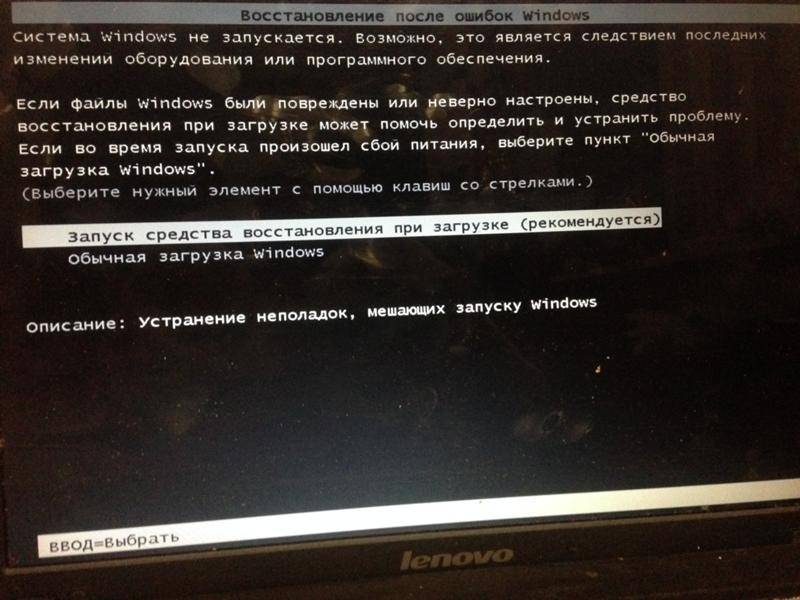
Поэтому рекомендуется открыть корпус и переустановить каждый элемент оборудования.
Вот три самых важных элемента, которые нужно проверить.
A. Видеокарта
Графическая карта или графический процессор — это печатная плата на материнской плате, которая обрабатывает графические данные, а затем преобразует их в значимые сигналы, чтобы монитор мог отображать соответствующие изображения.
Если на мониторе ничего не отображается, возможно, в первую очередь виновата ваша видеокарта, особенно если вы видите на экране ошибку « нет сигнала ».
Возможные проблемы с графической картой включают загрязнение, коррозию, физическое повреждение или шатание.
Вам необходимо снять блок, очистить его вместе с удерживающим кронштейном и убедиться, что он надежно закреплен болтами.
Вот как:
- Отключив компьютер от сети, отсоедините все кабели на задней панели корпуса ПК.

- Используйте отвертку, чтобы открыть корпус вашей системы.
- Найдите и отвинтите плату от кронштейна PCI.
- Удерживая плату одной рукой, переключите удерживающий рычаг другой, чтобы отсоединить ее от монтажного положения.
Снова подсоедините кабели и включите ПК без видеокарты.
Если монитор отображается, выполните следующие действия:
- Если вы видите какие-либо признаки коррозии на золотых контактах, смочите ткань изопропиловым спиртом и осторожно протрите ее.
- Затем с помощью влажного ватного тампона и воздушного компрессора удалите пыль, жир и т. д. из захватывающего паза.
- Переустановите видеокарту и убедитесь, что зажимы выталкивателя зафиксировались на плате. (Если это произойдет, вы услышите звук щелчка.)
- Подсоедините все провода и проверьте свой компьютер.
- Если по-прежнему ничего не отображается, в крайнем случае вставьте видеокарту в другой слот (если на материнской плате имеется более одного слота для видеокарты).

- Если ПК по-прежнему включается без дисплея, замените компонент или отнесите его в ремонтную мастерскую.
B. ОЗУ
Плохое соединение между материнской платой и модулями ОЗУ может привести к тому, что компьютер будет включаться без дисплея.
К тому же эффекту могут привести забитые слоты памяти и неисправные или корродированные модули.
Вот как проверить:
- Откройте корпус компьютера.
- Найдите две или четыре прямоугольные зеленые палочки, вставленные в пазы материнской платы.
- На каждом крае каждой палки есть два зажима: сожмите их, чтобы доска выскочила из их выемок.
- Положите палочки на безворсовую ткань.
- С помощью ватного тампона и баллончика со сжатым воздухом удалите пыль внутри трещины.
- Возьмите один из модулей за край, не касаясь золотых контактов.
- Вдавите его в паз, пока не услышите щелчок замка, и повторите процесс для других стержней.

- Убедитесь, что все провода, идущие к материнской плате и от нее, правильно подключены.
Примечание : Если это ничего не решило, скорее всего, неисправна только одна из моделей или апертур.
Вот как это узнать:
- Активируйте свою систему с помощью всего одного модуля, чтобы увидеть, как она работает.
- Затем поместите один и тот же модуль в разные слоты и проверьте ПК после каждой попытки.
- Повторите эту процедуру для всех палочек, чтобы найти неисправную часть.
C. ЦП и материнская плата
ЦП является основным компонентом или, технически, мозгом вашего компьютера.
Материнская плата является его основой, основным листом, на котором размещены все различные компоненты и который соединяет их с процессором.
Неудивительно, что любая незначительная неисправность в этом оборудовании может привести к тому, что перед вашим компьютером появится дверной замок.
Однако, поскольку это уязвимые компоненты, вы не можете просто удалить, очистить и переустановить их, чтобы увидеть, не являются ли они основной причиной вашей проблемы.
Вы можете выполнить физическую проверку, чтобы получить информацию о процессоре.
Сообщает о перегреве, поломке или несовместимости деталей.
Тогда вы поймете, нужна ли профессиональная помощь.
D. Визуальная проверка
- Получите доступ к ЦП, открыв корпус компьютера, и проверьте, нет ли утечек, воспламенений или вмятин на конденсаторах в верхней части материнской платы.
- Проверьте, не погнуты ли контакты по направлению к материнской плате.
- Поднесите руку к вентилятору процессора, чтобы проверить, достаточно ли он дует.
- Прислушайтесь к скрипущему звуку вентилятора ЦП, указывающему на его неисправность.
E. Проверка температуры
Отличный способ проверить производительность процессора — узнать его температуру в BIOS.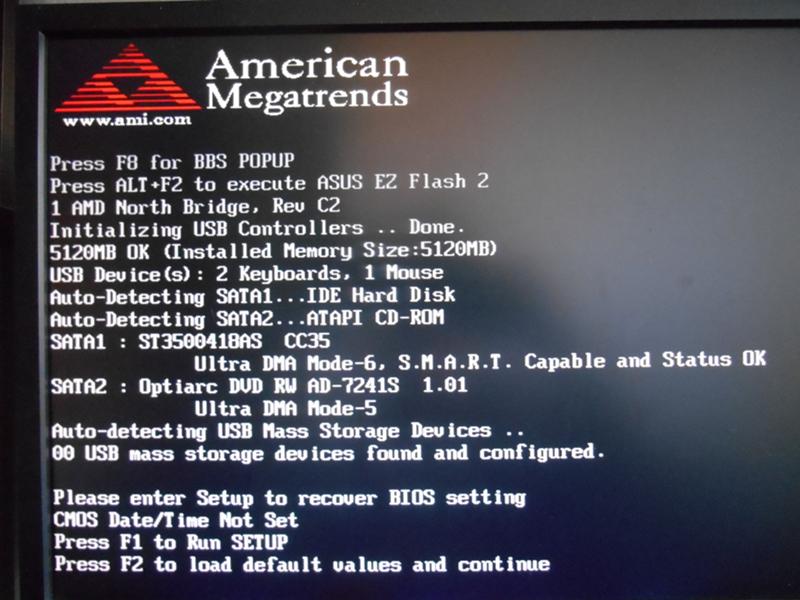
Этот трюк доступен, только если вы можете загрузить Windows в безопасном режиме:
- Находясь в безопасном режиме, перейдите в меню «Пуск» и выберите значок «Настройки».
- Перейдите к Обновление и безопасность > Восстановление > Расширенный запуск .
- Нажмите кнопку « Перезагрузить сейчас », чтобы открыть новое синее окно с надписью « Выберите вариант ».
- Нажмите « Устранение неполадок », « Дополнительные параметры », а затем « Настройки прошивки UEFI ».
- После того, как откроется страница BIOS, найдите параметр « Состояние работоспособности ПК » или « System Hardware Monitor » или что-то в этом роде. (У него может быть другое название категории, в зависимости от вашего ПК.)
- Убедитесь, что температура процессора остается ниже 70°C или 158°F.

(Обратите внимание, что безопасный диапазон может варьироваться в зависимости от модели вашего ПК и ЦП, вашей деятельности и т. д., поэтому посмотрите это видео, прежде чем решить, что ваш ЦП перегревается:
Отправьте свой компьютер в сервисный центр, только если вы обнаружили что-то подозрительное в ходе вышеуказанных проверок.
л.с. черный экран рабочего стола — Googlesuche
0003suchoptionen
Tipp: Begrenze diesuche auf deutschsprachige Ergebnisse. Du kannst deinesuchsprache in den Einstellungen ändern.
Как исправить черный экран на вашем компьютере < Tech Takes - HP
www.hp.com › my-en › shop › tech-takes › post › h.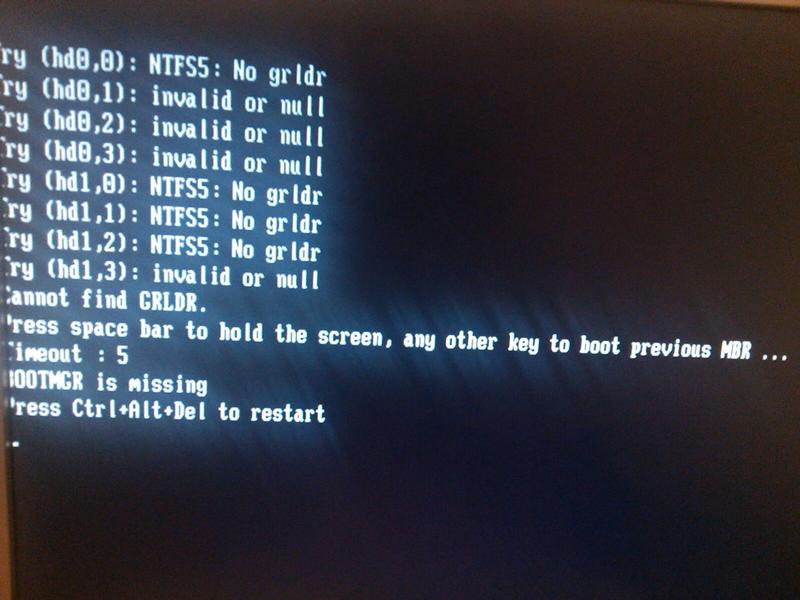 ..
..
19.08.2022 · Иногда черный экран возникает из-за разрыва соединения между компьютером и его монитором. Это часто случается с настольными …
Weitere Fragen
Был ли ноутбук HP более уязвим?
Компьютер запускается, но экран остается пустым (Windows 11, 10)
support.hp.com › rs-en › ish_6885024-6885081-16
Экран может оставаться черным из-за поврежденного графического драйвера или проблемы с подсветкой ЖК-экрана. Чтобы проверить экран, подключите внешний …
Стартовый компьютер, aber der Bildschirm bleibt leer (Windows 11, 10)
support.hp.com › de-de › document › ish_6885020-7162411-16
Wenn sich der Computer nicht einschaltet (основные светодиоды или сигнальные лампы) oder eine Fehlermeldung auf dem Bildschirm angzeigt wird, lesen Sie HP PCs — Computer …
Черный экран при запуске — Сообщество поддержки HP — 6287069 900 03
h40434.www3.hp.com › td-p
Нажмите и удерживайте кнопку питания не менее 15 секунд. Снова подключите адаптер переменного тока. Включи компьютер.
Снова подключите адаптер переменного тока. Включи компьютер.
Экран HP Pavilion 24 All-in-One стал черным
h40434.www3.hp.com › td-p
12.08.2021 · Нажмите и удерживайте кнопку питания не менее 15 секунд. Снова подключите адаптер переменного тока. Включи компьютер. Если проблема с пустым экраном …
Как исправить черный экран HP — компьютер запускается, но нет изображения
www.youtube.com › смотреть
28.09.2019 · Используйте это видео, чтобы помочь вам устранить неполадки и восстановить компьютер, если он запускается, но …
Dauer: 10: 10
Прислан: 28.09.2019
Компьютер HP с черным экраном запускается, но не отображает изображение — YouTube
www.youtube.com › смотреть
09.02.2021 · В этом видео я покажу вам, как решить проблему с черным экраном Hp, как исправить черный экран. dim …
Добавлено: 2:41
Прислано: 09.02.2021
Проверенные методы решения проблемы черного экрана HP All-in-One
windowsreport.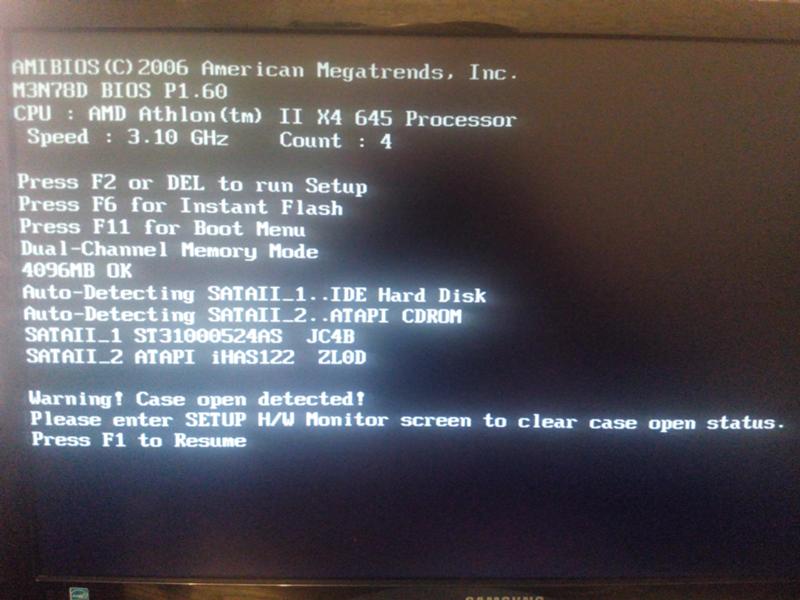




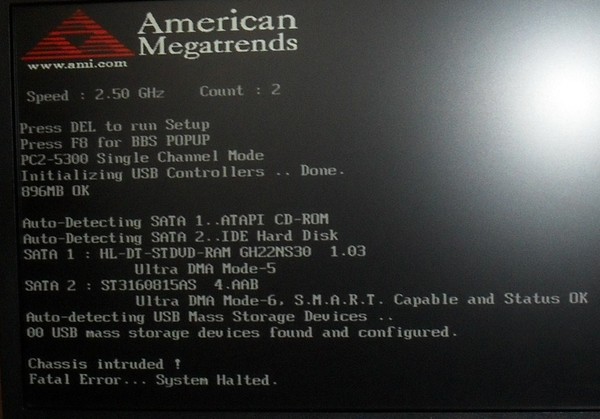

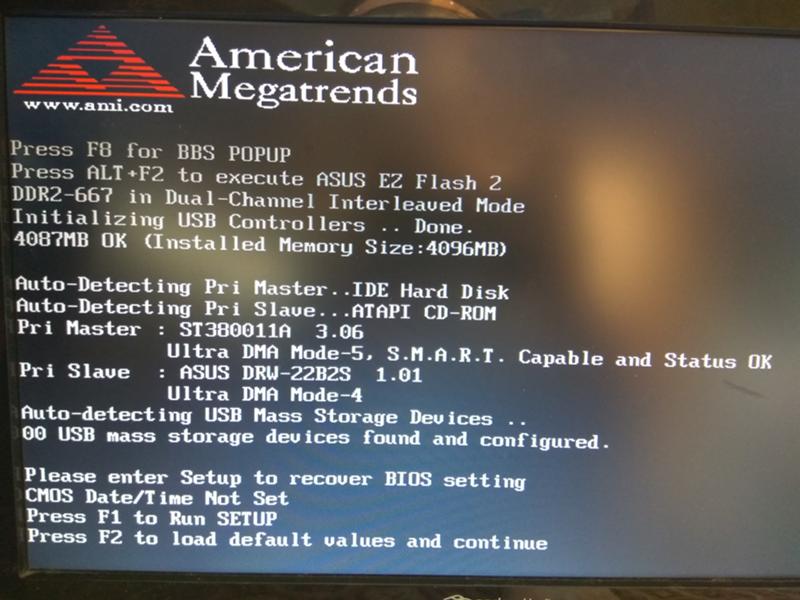


Ваш комментарий будет первым